Kaip pašalinti virusus ir kenkėjiškąsias programas "Windows" kompiuteryje

Nesvarbu, ar nematėte pranešimo, kad buvo aptiktas virusas, ar jūsų kompiuteris atrodo lėtas ir nepatikimas, norėsite nuskaityti kenkėjišką programinę įrangą savo kompiuteryje ir pašalinkite bet kurį, kurį rasite.
Nors daugelis virusų ir kitų rūšių kenkėjiškų programų yra sukurtos tik dėl chaoso, vis daugiau kenkėjiškų programų sukuriama organizuoto nusikalstamumo būdu, siekiant pavogti kreditinių kortelių numerius, internetinės bankininkystės įgaliojimus ir kitus slaptus duomenis .
Ar jūsų antivirusinė sakė, kad virusas buvo aptiktas?
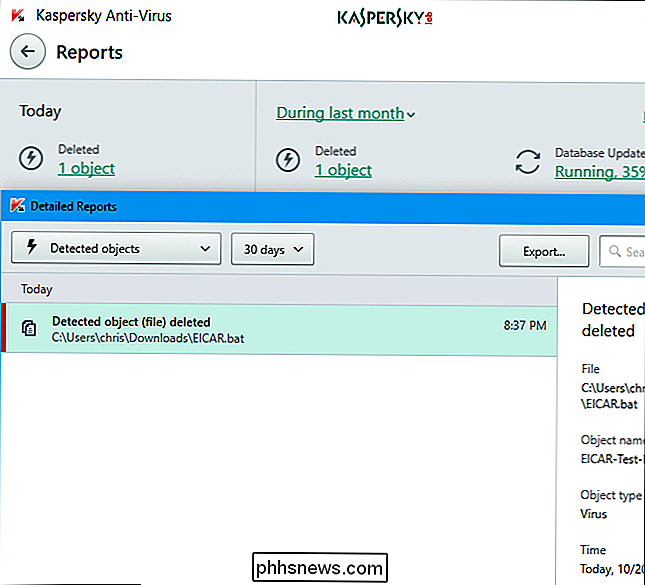
Jei matėte pranešimą, kuriame pasirodė virusas, tai yra geras dalykas. Jūsų antivirusinė pastebėjo virusą ir galėjo pašalinti jį be jūsų raginimo.
Šio tipo pranešimai nereiškia, kad kada nors jūsų kompiuteryje buvo virusas. Jūs galėjote parsisiųsti failą, kuriame yra virusas, ir jūsų antivirusinė programa ištrynė failą prieš tai, kai kada nors kiltų problemų. Arba kenkėjišką failą, esantį užkrėstame tinklalapyje, galėjo būti pastebėti ir išspręsti prieš tai kilus kokioms problemoms.
Kitaip tariant, "viruso aptikta" žinutė, kuri atsiranda įprastu kompiuteriu naudojamu atveju, nereiškia, kad virusas iš tikrųjų padarė nieko. Jei matote tokį pranešimą, galite aplankyti užkrėstą tinklalapį arba atsisiųsti žalingą failą. Stenkitės vengti to daryti ateityje, bet nesijaudinkite per daug.
Taip pat galite atidaryti savo antivirusinę programą ir patikrinti jos karantiną ar jo virusų aptikimo žurnalus. Tai parodys jums daugiau informacijos apie tai, kas buvo aptiktas virusas ir ką antivirusas padarė. Žinoma, jei nesate įsitikinęs, eikite į priekį ir paleiskite nuskaitymą - tai negalėjo pakenkti.
Kaip ieškoti kenkėjiškų programų (ir pašalinti juos)
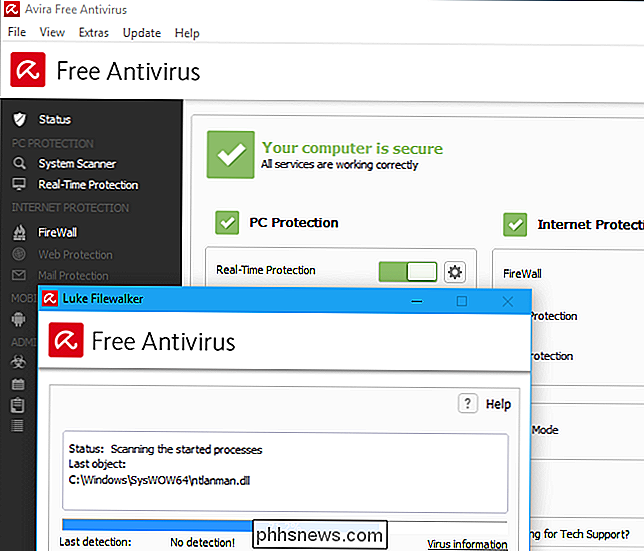
SUSIJĘS: Kokia yra geriausia antivirusinė programa Windows 10? (Ar "Windows Defender" yra pakankamai gera?)
Norėdami patikrinti, ar kompiuteryje nėra kenkėjiškos programinės įrangos, ir pašalinti bet kokią jūsų kenksmingą programinę įrangą, jums reikės antivirusinės programos. "Windows 10" ir "Windows 8" apima "Windows Defender", "Microsoft" savo antivirusinę įrangą. "Windows 7" neapima jokių įkeltų antivirusinių programų.
"Windows Defender" yra nepažeidžiamas ir gerai, bet tai ne vienintelė galimybė. Mūsų mėgstamiausios antivirusinės programos yra nemokama "Avira" antivirusinė programa ir mokama Kaspersky antivirusinė programa, priklausomai nuo to, ar norite nemokamos antivirusinės ar norite mokėti už ją. "Windows Defender" veikia kaip puikus antrinis skaitytuvas (apie kurį vėliau kalbėsime šiame skyriuje).
Vykdykite sistemos nuskaitymą naudodamiesi antivirusine programa - ji turėtų tai padaryti automatiškai po to, kai ją įdiegsite, ir patikrins jūsų kietąjį diską. vairuoti kenkėjiškų programų. Ji automatiškai pašalins arba pasiūlys pašalinti bet kokią kenksmingą programą, kurią ji randa. Jūsų pasirinkta antivirusinė programa taip pat bus paleista fone, patikrinus failus prieš atidarius juos, kad užtikrintų jų saugumą ir stebėtų jūsų sistemą, kad nekiltų kenkėjiška programa. Įsitikinkite, kad jis visada įjungtas ir veikia, nes jei jis nėra, jis negali apsaugoti jūsų.
Jei jūsų antivirusinis skaitytuvas yra išpūstas ir sulėtėja jūsų kompiuteris, mes labai rekomenduojame vieną iš aukščiau išvardintų dalykų. gana lengvas ir lengvas naudoti.
Jei paprastas nuskaitymas negalėjo atsikratyti kenkėjiškų programų
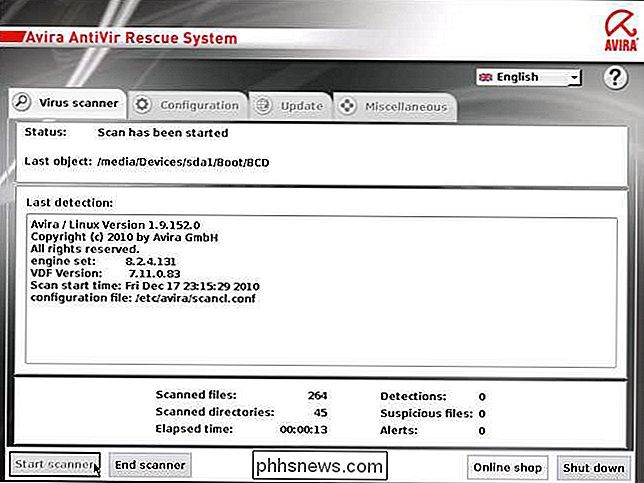
SUSIJĘS: Kaip naudotis saugiuoju režimu, norint ištaisyti "Windows" kompiuterį (ir jei reikia)
Jei turite labai užsispyrusią kenkėjišką programinę įrangą, gali prireikti nuskaityti kenkėjišką programinę įrangą, esančią už jūsų įprastos "Windows" sistemos ribų. Kad tai atliktumėte, turėsite paleisti "Windows" į "saugųjį režimą", kuris neleis įkelti įprastų paleisties programų, įskaitant, tikiuosi, šią kenksmingą kenkėjišką programą. Vykdykite antivirusinę programą iš "Safe Mode" režimo, ir ji gali būti daugiau sėkmės pašalinant kenkėjišką programinę įrangą, kurios ji paprastai negali.
Norint paleisti į saugųjį režimą sistemoje "Windows 8" arba 10, paspauskite ir laikykite nuspaudę "Shift" klavišą, spustelėdami parinktį "Restart" eikite į Trikčių diagnostika> Išplėstinės parinktys> "Windows" paleisties nustatymai> Iš naujo paleisti> Saugus režimas. "Windows 7", kai kompiuteris paleidžiamas, paspauskite klavišą F8 ir pamatysite įkrovos parinkčių meniu, leidžiančią pasirinkti "saugų režimą".
Jei tai neveikia, jums gali prireikti visiškai išjungti Windows ir naudokite įkrovos antivirusinę priemonę. Šio tipo antivirusinis įrankis įsilieja į švarią aplinką, esantį ne "Windows" sistemoje - norint rasti ir pašalinti užsispyrusią kenkėjišką programą, kurią jūs negalite matyti arba pašalinti iš "Windows".
"Windows Defender" gali tai padaryti naudodamas "Windows Defender Offline" funkciją, jei naudojate "Windows 10". Galite patikrinti mūsų vadovą, kaip naudoti "Windows Defender Offline" čia. Kita antivirusinė programinė įranga gali tai padaryti - ieškokite antivirusinių "įkrovos diskų", tokių kaip "Avira" gelbėjimo sistema ir "Kaspersky Rescue Disk".
Kaip gauti antrą nuomonę iš "Windows Defender"
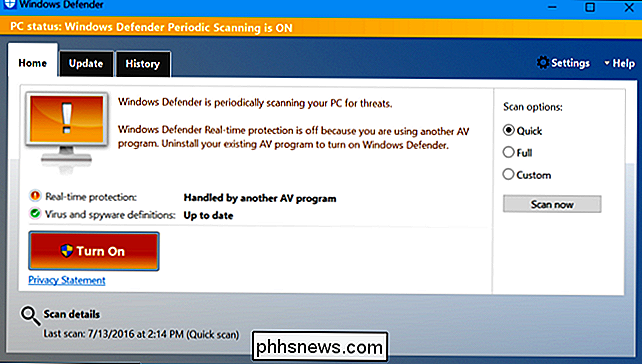
SUSIJĘS: Kaip periodiškai nuskaityti kompiuterį naudodamas "Windows Defender" naudodamas kitą antivirusinę programą
Jei jau turite įdiegtą antivirusinę programą, bet manote, kad gali būti virusų, ji nėra aptikta, galite gauti antrą nuomonę iš kito antivirusinio produkto. Paprastai bloga idėja paleisti dvi antivirusines programas tandem, nes jų realaus laiko nuskaitymas gali prieštarauti. Bet jei jūs visą laiką paleidžiate tikrinamą realaus laiko nuskaitymą, galite naudoti antrą kartą, kai kartais rankiniu būdu nuskaitote.
"Windows 10" "Windows Defender" yra tobulas. Net jei jūsų kompiuteryje yra įdiegta kita antivirusinė programa, kuri stebės jūsų sistemą, "Windows Defender" kartais gali nuskaityti pasirinktą tvarkaraštį arba rankiniu būdu nuskaityti - norėdami sužinoti, ar ji gali rasti ką nors, ką jūsų dabartinė antivirusinė trūksta. Štai parinktis, kaip įgalinti ir naudoti šią parinktį.
Daugybė kitų antivirusinių paslaugų teikėjų teikia vienkartines nuskaitymo priemones, pvz., ESET Online Scanner. Šios programos bus atsisiųstos į jūsų kompiuterį ir bus greitai nuskaityti be ilgo diegimo proceso.
Jei skaitytuvas įspėja jus apie problemą, turėsite pašalinti kenkėjišką programinę įrangą. Jei turėjote virusą, jūsų dabartinė antivirusinė programa gali neatitikti darbo.
Taip pat turėtumėte įdiegti "Malwarebytes", kad galėtumėte susidoroti su reklaminėmis ir kitokiomis šiukšliadėžėmis.
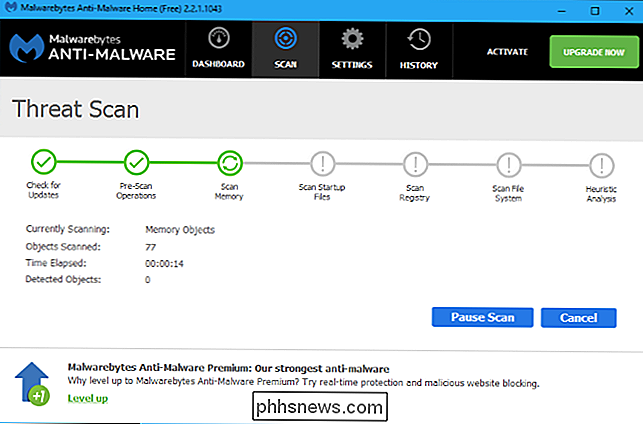
SUSIJĘS: Apsaugokite savo "Windows" kompiuterį iš "Junkware": 5 linijos Gynyba
Kaip minėjome geriausių antivirusinių programų vadove, nepakanka antivirusinės, taip pat turėtumėte turėti labiau įtraukiamą kovos su kenkėjiškų programų programą. Ne visos bjaurios programinės įrangos patenka įprastų antivirusinių skaitytuvų, kurie dažniausiai ieškojo žalingų infekcijų. Jūsų sistemoje gali būti "junkware", pvz., Naršyklės įrankių juostos, paieškos keitikliai, "Bitcoin miners" ir kitos nepatogios programos, kurios tik sukuria jų kūrėjų pinigus. Saugokitės, kai atsisiųsite programas iš žiniatinklio, todėl jūsų kompiuteryje nepakankamai įtikinamos įrankių juostos ir kiti "junkware".
Tačiau jei jau turite junkark savo sistemoje, jūs norėsite juos pašalinti.
Dauguma antivirusinių programų nebus nerimauti neliesti junkware. Norėdami kovoti su "junkware", rekomenduojame gauti "Anti-Malware" "MalwareBytes". Nemokama versija, net jei ji vadinama "bandomuoju", yra gerai ir truks amžinai - tik jūs negausite realaus laiko apsaugos. Kol jūs retkarčiais naudojate tai, kad nuskaitytumėte savo sistemą, galėsite išvengti nemalonių programų, kurios nėra aptiktos ar pašalintos jūsų vidutine antivirusine programa. Mes taip pat rekomenduojame įdiegti "MalwareBytes Anti-Exploit", kad galėtumėte išsaugoti naršydami žiniatinklį.
Naudodami gerą antivirusinę programą ir programas "MalwareBytes", turite fantastišką trio apsaugą.
Kaip išvalyti kompiuterį (ir Patikrinkite savo atsargines kopijas)
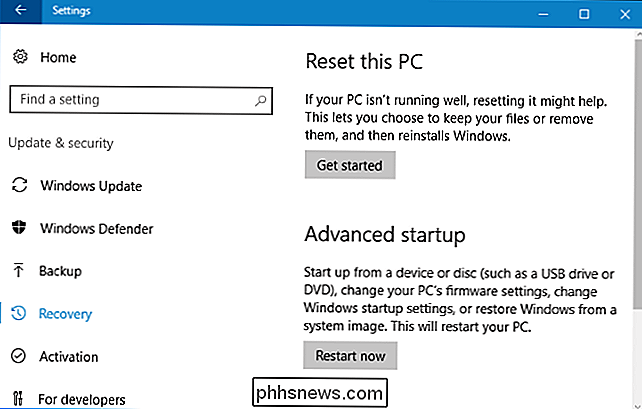
SUSIJĘS: Viskas, ką reikia žinoti apie "Iš naujo nustatyti šį kompiuterį" sistemoje "Windows 8" ir 10
Jei niekas negali tinkamai pašalinti virusų arba jei kenkėjiška programinė įranga taip pat sugadino jūsų sistemą, netinkamai veikia pašalinus virusus - galite pereiti prie "branduolinės galimybės": grąžinti kompiuterį į gamyklinę būseną. Jūs išsaugosite bet kokius asmeninius failus, tačiau bet kurios įdiegtos programos bus pašalintos, o jūsų kompiuterio sistemos nustatymai bus iš naujo nustatyti į numatytąją būseną.
"Windows 8" ir "10" tai daug lengviau - galite naudoti "Reset" Šis kompiuteris "leidžia iš naujo nustatyti Windows gamyklinius numatytuosius nustatymus. Čia rasite instrukcijas tai padaryti. Jei naudojate "Windows 7" kompiuterį, jūsų gamintojas, tikriausiai, pateikia atkūrimo skaidinį, prie kurio galite pasiekti paspausdami tam tikrą klavišą paleidimo metu. Norėdami gauti tikslią raktą, kurį norite paspausti, kreipkitės į savo kompiuterio vadovą.
Jūs taip pat galite iš naujo įdiegti "Windows" savo kompiuteryje atsisiųsdami "Windows" diegimo laikmeną savo kompiuteryje iš "Microsoft".
Įspėjimas . Prieš išvalydami kietąjį diską ir iš naujo įdiekite "Windows", įsitikinkite, kad turite atsarginių failų iš svarbių failų.
Jei kada nors turėjote kovoti su kenkėjiškomis programomis, pabandykite padaryti viską, ką galite padaryti, atlikite paskutinį kartą. Įdiekite gerą antivirusinę programą, atnaujinkite kompiuterį ir išvengkite galimo pavojingos programinės įrangos. Vadovaukitės mūsų patarimais, kad galėtumėte saugiai saugoti savo kompiuterį ir asmeninę informaciją.

Kodėl neturėtumėte Jailbreak Your iPhone
Yra daug nepatogumų, kad jailbreaking jūsų iPhone ar iPad. Jūs būsite atsilikę "iOS" atnaujinimuose ir priverskite "jailbreak" kiekvieną naują norimą naudoti "iOS" versiją. Dar svarbiau yra tai, kad nutekėję saugos dokumentai rodo, kad žudomi "iPhone" telefonai yra labiau pažeidžiami. Jailbreaking taip pat tampa mažiau naudingas.

Ką daryti, jei negalite priimti tekstinių pranešimų iš "iPhone" naudotojų
Jei kyla sunkumų gaunant tekstinius pranešimus iš "iPhone" naudotojų, "Apple iMessage" tikriausiai kaltės, ypač jei jūs neseniai pakeitėme "iPhone" į "Android" arba kažką kita. Ši problema dažniausiai atsiranda, kai persijungiate iš "iPhone" į kitą išmanųjį telefoną, bet tai gali atsitikti bet kam. Net jei jūs niekada neturite "iPhone", jei turite naują telefono numerį, tas telefono numeris galėjo būti įregistruotas "Apple iMessage" savo ankstesniame savininke.



